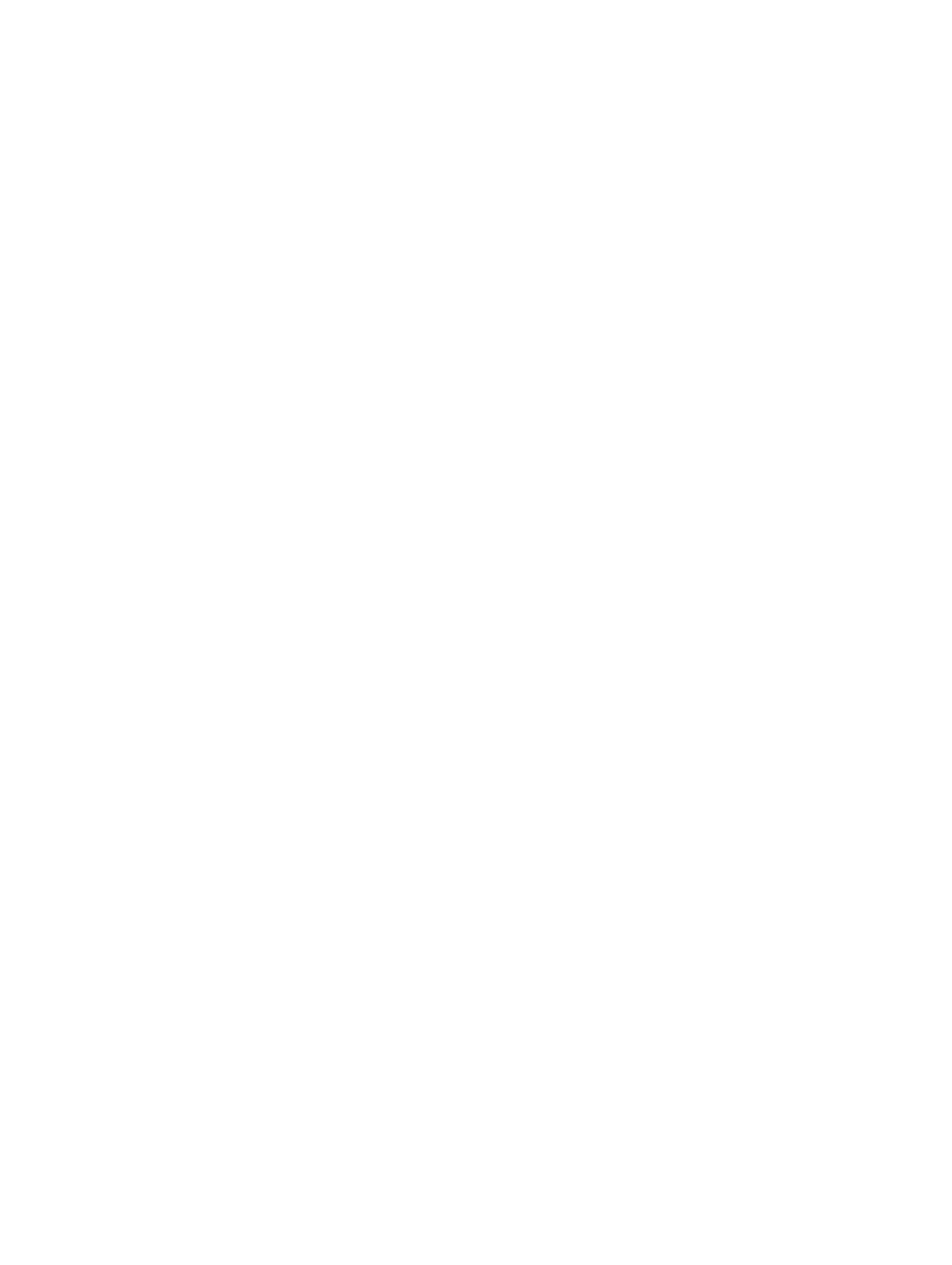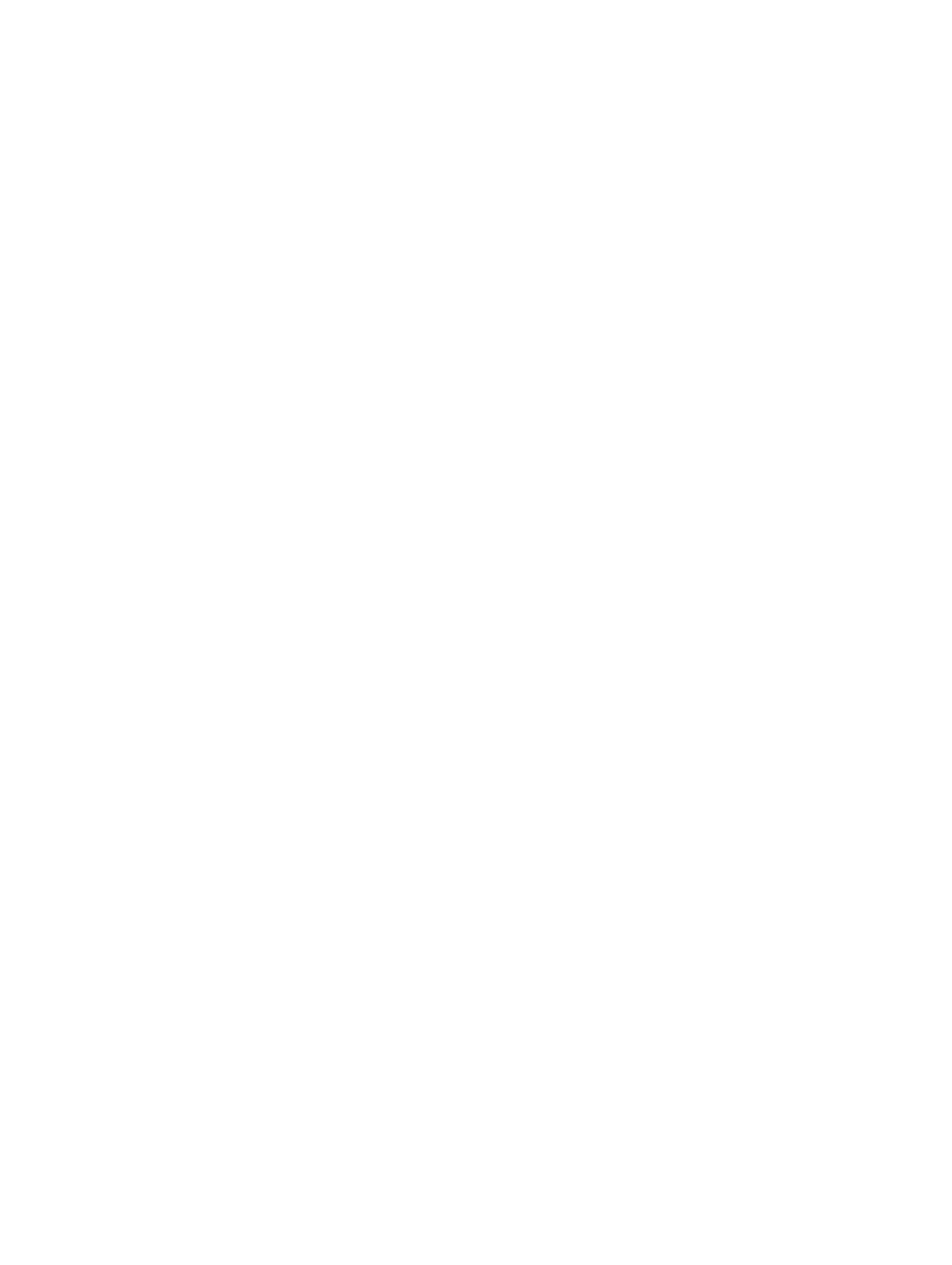
Como instalar a tampa frontal da tela.....................................................................................................................26
Como remover o painel da tela...............................................................................................................................26
Como instalar o painel da tela................................................................................................................................ 27
Como remover a placa de LED de alimentação......................................................................................................28
Como instalar a placa de LED de alimentação.......................................................................................................28
Como remover a câmera........................................................................................................................................ 28
Como instalar a câmera..........................................................................................................................................29
Como remover os alto-falantes.............................................................................................................................. 29
Como instalar os alto-falantes................................................................................................................................30
Como remover a bateria de célula tipo moeda.......................................................................................................30
Como instalar a bateria de célula tipo moeda........................................................................................................31
Como remover a placa Bluetooth...........................................................................................................................31
Como instalar a placa Bluetooth............................................................................................................................ 32
Como remover a placa do leitor de cartão inteligente...........................................................................................32
Como instalar a placa do leitor de cartão inteligente............................................................................................ 33
Como remover o compartimento do cartão inteligente..........................................................................................33
Como instalar o compartimento do cartão inteligente...........................................................................................34
Como remover o sensor Hall...................................................................................................................................35
Como instalar o sensor Hall....................................................................................................................................35
Como remover a placa sniffer.................................................................................................................................35
Como instalar a placa sniffer..................................................................................................................................36
Como remover o conjunto da tela...........................................................................................................................36
Como instalar o conjunto da tela............................................................................................................................38
Como remover o conector de alimentação............................................................................................................ 38
Como instalar o conector de alimentação..............................................................................................................39
Como remover a placa de sistema......................................................................................................................... 39
Como instalar a placa de sistema...........................................................................................................................41
Como remover o módulo térmico............................................................................................................................41
Como instalar o módulo térmico.............................................................................................................................42
3 Configuração do sistema.........................................................................................................43
Visão geral da configuração do sistema................................................................................................................43
Sequência de inicialização.....................................................................................................................................43
Teclas de navegação..............................................................................................................................................43
Como atualizar o BIOS ...........................................................................................................................................44
Opção de configuração do sistema........................................................................................................................45
4 Solução de problemas..............................................................................................................55
Diagnóstico da avaliação avançada de pré-inicialização do sistema (ePSA).......................................................55
Diagnóstico.............................................................................................................................................................56
Códigos de bipe...................................................................................................................................................... 56
Códigos de erro de LED.......................................................................................................................................... 57